
Comment réinitialiser les appareils Samsung Galaxy (Réinitialisation matérielle/d'usine)
May 23, 2025 • Déposé à: Solution de Réparation de Téléphone • Des solutions éprouvées
Si vous remarquez que votre appareil Samsung Galaxy ne fonctionne plus aussi bien qu'avant, ou si vous envisagez de le céder, une réinitialisation dure ou une réinitialisation d'usine peut être la solution qu'il vous faut. Qu'il s'agisse de blocages, de ralentissements ou de performances lentes, une réinitialisation complète de votre Samsung peut redonner vie à votre appareil. De plus, avant de vendre ou de donner votre Galaxy, une réinitialisation d'usine garantit que toutes vos données personnelles sont effacées pour votre tranquillité d'esprit.
Une réinitialisation d'usine sur Samsung peut résoudre de nombreux problèmes : elle élimine les plantages logiciels, les virus, les applications indésirables ainsi que les bugs et dysfonctionnements persistants. Elle corrige également les modifications involontaires des paramètres que vous auriez pu effectuer. En supprimant les performances lentes et en s'assurant qu'aucune application nuisible ne subsiste, votre appareil retrouve une sensation de fraîcheur et de rapidité. Ainsi, si vous souhaitez revitaliser votre expérience Galaxy ou protéger vos données, ces options de réinitialisation sont vos meilleures solutions.
- Partie 1 : Comprendre la différence entre la réinitialisation matérielle et la réinitialisation d'usine
- Partie 2 : Sauvegardez vos données avant de réinitialiser votre Samsung
- Partie 3 : Comment effectuer une réinitialisation matérielle sur les appareils Samsung Galaxy ?
- Partie 4 : Comment effectuer une réinitialisation d'usine sur les appareils Samsung Galaxy ?
- 1. Comment réinitialiser Samsung à partir des paramètres ?
- 2) Comment réinitialiser un Samsung lorsqu'il est verrouillé ?

- Partie 5 : Résolution des problèmes courants après la réinitialisation
- Partie 6 : Comment effacer complètement les données de Samsung avant de les vendre ?
Partie 1 : Comprendre la différence entre la réinitialisation matérielle et la réinitialisation d'usine
Une réinitialisation dure, également appelée réinitialisation générale ou réinitialisation du système, est un processus qui rétablit les paramètres d'usine d'origine d'un appareil en effaçant toutes les données et tous les paramètres de l'appareil. Cette méthode est généralement utilisée lorsqu'un appareil ne répond pas ou présente de graves problèmes de performance.
En revanche, la réinitialisation d'usine est une réinitialisation logicielle qui rétablit les paramètres d'origine de l'appareil en effaçant les données et les paramètres de l'utilisateur. Cette méthode est couramment utilisée pour résoudre des problèmes logiciels mineurs, supprimer des données personnelles avant de vendre ou de donner un appareil, ou pour repartir à zéro sur un appareil.
Les implications de chaque méthode de réinitialisation sur les paramètres de l'appareil, les données et l'expérience de l'utilisateur varient. Une réinitialisation complète est plus approfondie et entraîne souvent la suppression totale de toutes les données et paramètres, tandis qu'une réinitialisation d'usine peut ne supprimer que les données et paramètres utilisateur, en laissant certaines données système et d'applications intactes. Les utilisateurs peuvent envisager d'effectuer une réinitialisation complète ou une réinitialisation d'usine pour résoudre divers problèmes, tels que des performances médiocres, des dysfonctionnements logiciels, ou avant de vendre ou de donner leur appareil.
Partie 2 : Sauvegardez vos données avant de réinitialiser votre Samsung
Avant de procéder à une réinitialisation, il est essentiel de sauvegarder vos données afin d'éviter toute perte d'informations importantes. Les appareils Samsung Galaxy offrent plusieurs méthodes de sauvegarde des données, notamment Samsung Cloud, le compte Google, Smart Switch et des applications tierces.
1. Sauvegarder Samsung sur Samsung Cloud
Samsung Cloud permet aux utilisateurs de stocker des données telles que des contacts, des photos, des vidéos et des données d'application dans un espace de stockage sécurisé dans le cloud. Pour sauvegarder vos données avec Samsung Cloud, allez dans Paramètres > Comptes et sauvegarde > Samsung Cloud > Sauvegarder ce téléphone.
2. Sauvegarder Samsung sur le compte Google
Le compte Google offre une solution de sauvegarde similaire qui stocke les données telles que les contacts, les photos, les vidéos et les données d'application dans Google Drive. Pour sauvegarder vos données avec votre compte Google, allez dans Paramètres > Comptes et sauvegarde > Sauvegarde et restauration > Compte Google.
3. Sauvegarde de Samsung à l'aide de Smart Switch PC
Smart Switch est une application Samsung qui permet aux utilisateurs de transférer des données entre appareils, ce qui en fait une excellente option pour sauvegarder vos données avant une réinitialisation. Téléchargez et installez l'application Smart Switch sur votre appareil, puis suivez les instructions à l'écran pour sauvegarder vos données.
4. Sauvegarder Samsung à l'aide d'applications tierces
De nombreux logiciels et applications de sauvegarde Samsung, tels que Titanium Backup, Helium, Dr.Fone et MyBackup, permettent aux utilisateurs de sauvegarder leurs données avant une réinitialisation. Explorez les options disponibles et choisissez l'application qui correspond le mieux à vos besoins et préférences.
Astuce : Wondershare Dr.Fone est un outil qui vous aide à protéger vos données importantes. Il peut sauvegarder toutes les informations essentielles de votre appareil Samsung, comme vos photos, musiques, vidéos, contacts, et bien plus encore, et est compatible avec plus de 8000 appareils Android. Le processus de sauvegarde est simple et ne nécessite que quelques clics. Vous pouvez également restaurer votre sauvegarde sur n'importe quel appareil de votre choix et sélectionner les données que vous souhaitez restaurer. C'est un excellent moyen de vous assurer que vous ne perdez jamais vos informations importantes !


Wondershare Dr.Fone
Sauvegarder et restaurer les données Android de manière flexible
- Sauvegarde sélective des données Android sur l'ordinateur en un clic.
- Prévisualiser et restaurer la sauvegarde sur n'importe quel appareil Android.
- Prise en charge plus de 8000 appareils Android.
- Il n'y a aucune perte de données pendant la sauvegarde, l'exportation ou la restauration.
Partie 3 : Comment effectuer une réinitialisation matérielle sur les appareils Samsung Galaxy ?
La réinitialisation dure des appareils Samsung Galaxy implique l'utilisation de boutons matériels pour lancer la réinitialisation. Suivez les étapes suivantes pour effectuer une réinitialisation :
- Étape 1. Mettez votre appareil hors tension.
- Étape 2. Appuyez simultanément sur les touches d'augmentation du volume, d'accueil et d'alimentation et maintenez-les enfoncées.
- Étape 3. Relâchez les touches lorsque le logo Samsung apparaît.
- Étape 4. Utilisez les boutons de volume pour naviguer jusqu'à l'option "effacer les données/réinitialisation d'usine" et appuyez sur le bouton d'alimentation pour la sélectionner.
- Étape 5. Confirmez la réinitialisation en sélectionnant "Oui - supprimer toutes les données de l'utilisateur" et en appuyant sur le bouton d'alimentation.
- Étape 6. Une fois la réinitialisation terminée, sélectionnez "Redémarrer le système maintenant" et appuyez sur le bouton d'alimentation.
Sachez qu'une réinitialisation dure effacera toutes les données et tous les paramètres de votre appareil. Assurez-vous d'avoir sauvegardé vos données avant de poursuivre.
Partie 4 : Comment effectuer une réinitialisation d'usine sur les appareils Samsung Galaxy ?
La réinitialisation des paramètres d'usine de votre appareil Samsung Galaxy peut être un moyen efficace de résoudre des problèmes logiciels, d'améliorer les performances ou de préparer l'appareil à la revente. Dans ce guide, nous allons explorer le processus de réinitialisation d'usine des appareils Samsung Galaxy. Que vous ayez accès aux paramètres de l'appareil ou que vous soyez bloqué, nous vous proposons des instructions étape par étape et des conseils utiles. C'est parti !
Les appareils Samsung Galaxy peuvent être réinitialisés en deux étapes.
Réinitialiser maintenant Réinitialiser maintenant
Réinitialisation d'usine de l'appareil Samsung en quelques clics !
1. Comment réinitialiser Samsung à partir des paramètres ?
La réinitialisation des données d'usine est une bonne méthode pour remettre votre appareil à neuf. Mais avant de procéder, vous devez suivre les étapes ci-dessous :
- Étape 1. Trouvez un logiciel de sauvegarde Android fiable pour sauvegarder toutes vos données internes sur un périphérique de stockage externe, car ce processus effacera toutes les données utilisateur présentes dans la mémoire interne. Vous pouvez également utiliser Dr.Fone - Sauvegarde Téléphone (Android).
- Étape 2. Assurez-vous que l'appareil dispose d'au moins 70 % de batterie pour soutenir le long processus de réinitialisation d'usine.
- Étape 3. Ce processus est irréversible, alors soyez certain avant de procéder à la réinitialisation d'usine de votre Samsung Galaxy.
Le processus le plus simple pour effectuer une réinitialisation d'usine ou une réinitialisation complète sur un Samsung consiste à utiliser le menu des paramètres. Cette option facile à utiliser n'est disponible que lorsque votre appareil fonctionne normalement.
- Étape 1. Ouvrez le menu des Paramètres de votre appareil et recherchez l'option Sauvegarde et Réinitialisation.
- Étape 2. Appuyez sur l'option Sauvegarde et Réinitialisation.
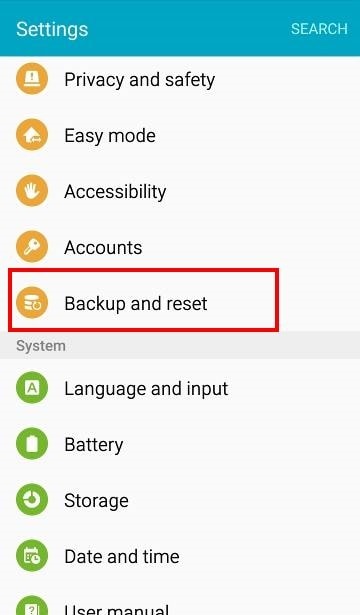
- Étape 3. Vous devriez maintenant voir l'option "réinitialisation des données d'usine". Cliquez sur cette option, puis sur "réinitialiser l'appareil"
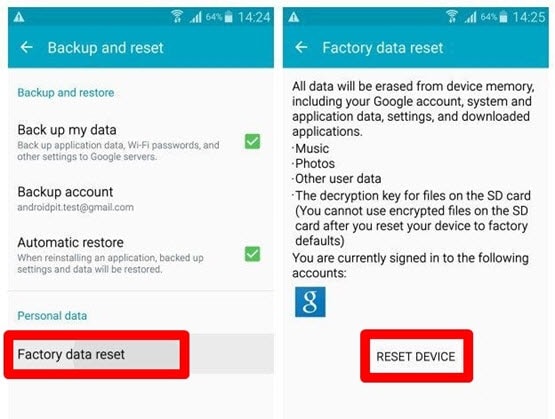
- Étape 4. Lorsque vous avez réussi à appuyer sur l'option "Réinitialiser l'appareil", vous pouvez voir apparaître l'option "Tout effacer" sur votre appareil. Appuyez sur ce bouton pour lancer le processus de réinitialisation du Samsung Galaxy.
La réinitialisation complète de votre appareil peut prendre quelques minutes. Veuillez vous abstenir d'intervenir au cours de ce processus en forçant la mise hors tension ou en retirant la batterie, car cela pourrait endommager votre appareil. Après quelques minutes, toutes vos données seront supprimées et vous devriez voir un nouvel appareil Samsung restauré en usine. Encore une fois, n'oubliez pas de faire une sauvegarde complète de l'appareil Samsung avant la réinitialisation d'usine.
2. Comment réinitialiser un Samsung lorsqu'il est verrouillé ?
Il peut arriver que votre appareil Galaxy soit verrouillé ou que le menu ne soit pas accessible en raison de problèmes logiciels. Dans ce cas, cette méthode peut vous aider à résoudre ces problèmes.
Voir le guide étape par étape ci-dessous pour réinitialiser l'appareil Samsung Galaxy.
- Étape 1. Éteignez l'appareil en appuyant sur le bouton d'alimentation (s'il n'est pas déjà éteint).
- Étape 2. Appuyez ensuite simultanément sur les touches Volume haut, Power et Menu jusqu'à ce que l'appareil vibre et que le logo Samsung apparaisse.
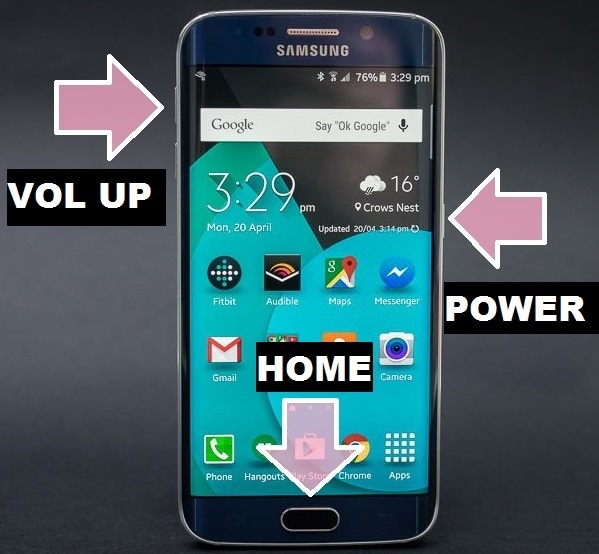
- Étape 3. L'appareil démarre alors avec succès en mode de récupération. Une fois cela fait, sélectionnez "Effacer les données / Réinitialisation d'usine" dans les options. Utilisez les touches de volume haut et bas pour naviguer et la touche Power pour sélectionner l'option.
Conseils : N'oubliez pas qu'à ce stade, l'écran tactile de votre téléphone portable ne fonctionnera pas.
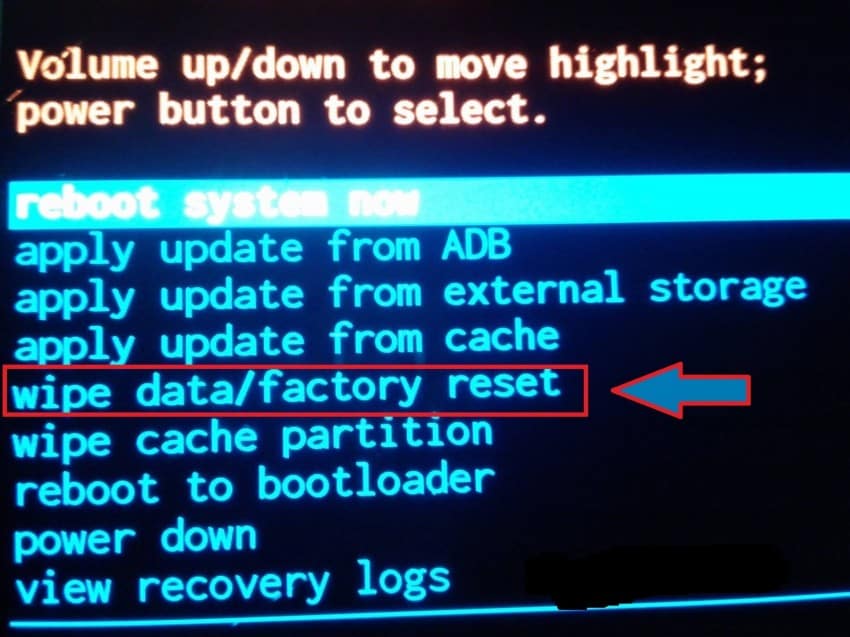
- Étape 4. Sélectionnez maintenant "Supprimer toutes les données de l'utilisateur" - appuyez sur "oui" pour continuer le processus de réinitialisation de Samsung.
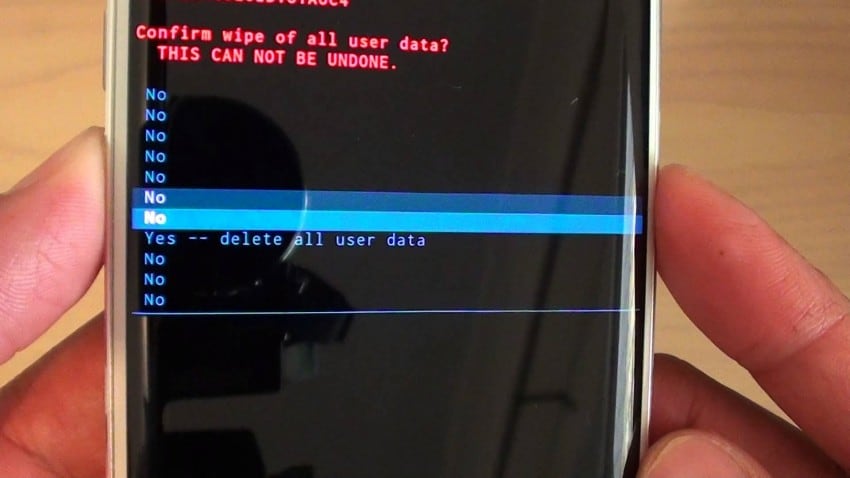
- Étape 5. Enfin, lorsque le processus est terminé, appuyez sur "Redémarrer le système maintenant" pour accueillir un appareil Samsung Galaxy restauré et frais.

Redémarrez maintenant votre appareil, ce qui terminera le processus de réinitialisation d'usine, et vous aurez ainsi résolu de nombreux problèmes.
Partie 5 : Résolution des problèmes courants après la réinitialisation
Après une réinitialisation, les utilisateurs peuvent rencontrer des problèmes tels que la perte de données, la compatibilité des applications ou des problèmes de configuration de l'appareil. Pour résoudre ces problèmes, essayez les conseils de dépannage suivants :
- Restaurer les sauvegardes : En cas de perte de données après une réinitialisation, restaurez vos sauvegardes en utilisant la méthode que vous avez choisie lors du processus de sauvegarde.
- Reconfigurer les paramètres : Reconfigurez les paramètres de votre appareil, tels que le Wi-Fi, le Bluetooth et les préférences d'affichage, selon vos besoins.
- Mettre à jour les applications et le logiciel : Assurez-vous que vos applications et le logiciel de votre appareil sont à jour pour éviter les problèmes de compatibilité.
- Contacter le support Samsung : Si les problèmes persistent après une réinitialisation, contactez le support Samsung pour obtenir une assistance supplémentaire.
Partie 6 : Comment effacer complètement les données de Samsung avant de les vendre ?
De plus en plus de nouveaux téléphones mobiles sont lancés chaque jour sur le marché avec de nouvelles et meilleures fonctionnalités. Avec cette évolution, les gens veulent vendre leurs anciens téléphones mobiles et rassembler un peu d'argent pour acheter un nouveau modèle. Toutefois, avant la vente, il est très important d'effacer tous les paramètres, les données personnelles et les documents de la mémoire interne via l'option "réinitialisation d'usine".
L'option "Réinitialisation d'usine" permet d'effacer toutes les données personnelles de l'appareil. Une étude récente prouve cependant que la réinitialisation d'usine n'est pas du tout sûre, car lorsque l'appareil est réinitialisé, il conserve certains jetons pour les données sensibles de l'utilisateur, qui peuvent être piratées. Ces jetons peuvent être utilisés pour accéder à l'adresse e-mail personnelle de l'utilisateur, restaurer des contacts et récupérer des photos depuis le stockage sur le cloud. Il est donc inutile de préciser que la réinitialisation d'usine n'est pas du tout sûre lorsque vous vendez votre ancien appareil. Vos données privées sont en danger.
Pour surmonter cette situation, nous vous recommandons d'essayer Dr.Fone - Effaceur de Données (Android).
Cet outil est l'un des meilleurs disponibles sur le marché pour effacer complètement toutes les données sensibles des anciens appareils. Sa popularité repose principalement sur son interface simple et conviviale, compatible avec tous les appareils Android disponibles.
Avec un processus simple en un clic, cet outil peut supprimer complètement toutes les données personnelles de votre appareil utilisé. Il ne laisse aucun élément traçable pouvant remonter à l'utilisateur précédent. Ainsi, l'utilisateur peut être 100 % sûr de la protection de ses données.

Dr.Fone - Effaceur de données (Android)
Effacez tout sur Android et protégez votre vie privée
- Processus simple et accessible en un clic.
- Effacez votre Android de façon complète et permanente.
- Effacez les photos, les contacts, les messages, les journaux d'appels et toutes les données privées.
- Prend en charge tous les appareils Android disponibles sur le marché.
Le processus est très facile à utiliser.
- Étape 1. Téléchargez Dr.Fone toolkit pour Android sur votre PC Windows et lancez le programme.

- Étape 2. Connectez votre téléphone Android à l'ordinateur à l'aide du câble USB. Assurez-vous d'avoir activé le mode de débogage USB sur votre téléphone. Le kit d'outils apparaît automatiquement et vous demande de confirmer en appuyant sur "Effacer toutes les données".
- Étape 3. Une fois de plus, il vous demandera de confirmer le processus en tapant "000000" dans la case sélectionnée et de vous asseoir.

- Étape 4. Après quelques minutes, les données seront complètement effacées et l'outil vous proposera l'option "Réinitialisation d'usine". Choisissez cette option et vous aurez terminé. Désormais, votre appareil Android ne risque plus d'être vendu.


Téléchargez Dr.Fone - (Effaceur de Données) gratuitement Téléchargez Dr.Fone - (Effaceur de Données) gratuitement
Conclusion
Dans cet article, nous avons appris comment formater les appareils Samsung Galaxy et comment sécuriser pleinement les données avant de les vendre en utilisant l'outil Dr.Fone - Effaceur de Données Android. Soyez vigilant et ne prenez pas le risque d'exposer vos informations personnelles en public. Cependant, il est essentiel de sauvegarder toutes vos données importantes avant de procéder à la réinitialisation complète de votre appareil Samsung. Soyez prudent et sécurisé, et profitez de votre Samsung Galaxy fraîchement réinitialisé.
Téléchargez Dr.Fone - (Effaceur de Données) gratuitement Téléchargez Dr.Fone - (Effaceur de Données) gratuitement
Réinitialisation Android
- Réinitialisation Android
- 1.1 Réinitialisation du mot de passe Android
- 1.3 Réinitialisation dure de Huawei
- 1.4 Logiciel d'effacement de données Android
- 1.5 Applications d'effacement de données Android
- 1.10 Formatage de l'appareil Android
- 1.11 Effacement des données et réinitialisation d'usine
- 1.12 Réinitialisation d'Android sans perte de données
- 1.14 Redémarrage d'Android sans bouton d'alimentation
- 1.15 Réinitialisation dure d'Android sans boutons de volume
- 1.16 Réinitialisation dure d'Android à l'aide d'un PC
- Réinitialisation de Samsung
- ● Gérer/transférer/récupérer des données
- ● Déverrouiller l'écran/activer/verrouiller FRP
- ● Réparer la plupart des problèmes iOS et Android
- Essai Gratuit Essai Gratuit Essai Gratuit

















Blandine Moreau
staff Rédacteur